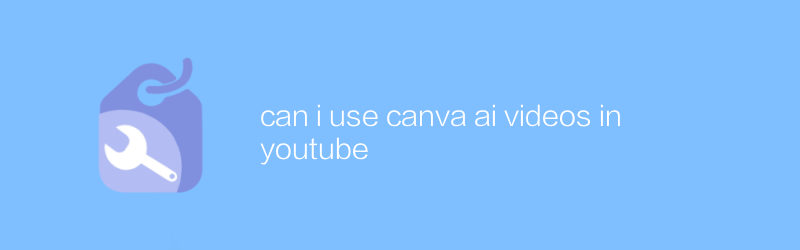
Di era digital saat ini, video telah menjadi alat penting untuk menyebarkan pesan dan melibatkan audiens Anda. YouTube, sebagai platform berbagi video terbesar di dunia, menarik banyak pengguna untuk mengunggah konten asli. Pada saat yang sama, alat produksi video Canva AI disukai oleh banyak pembuat konten karena kenyamanan dan efek visual berkualitas tinggi. Artikel ini akan membahas cara menggunakan Canva AI untuk membuat video di YouTube dan berbagi beberapa tips praktis.
Langkah-langkah dasar membuat video menggunakan Canva AI
Pertama, Anda perlu mengunjungi situs resmi Canva dan mendaftarkan akun. Canva menyediakan dua model layanan: gratis dan berbayar. Pilih versi yang sesuai dengan kebutuhan pribadi Anda. Setelah masuk, Anda dapat masuk ke antarmuka pembuatan video dengan mengklik tombol "Buat Desain" dan kemudian memilih "Video".
Buat templat video
1. Pilih ukuran: Canva menawarkan berbagai ukuran preset, termasuk 1920x1080 (Full HD) atau 1280x720 (HD) yang cocok untuk YouTube. Pastikan untuk memilih ukuran yang sesuai dengan konten video Anda.
2. Tambahkan latar belakang: Canva memiliki banyak gambar latar belakang dan pilihan warna bawaan, dan Anda juga dapat mengunggah gambar Anda sendiri sebagai latar belakang.
3. Sisipkan elemen: Gunakan teks, grafik, ikon, dan elemen lain yang disediakan Canva untuk memperkaya konten video Anda. Anda juga dapat mengimpor gambar dan klip video Anda sendiri.
Sunting video
1. Sesuaikan garis waktu: Fitur garis waktu Canva dapat membantu Anda mengatur konten video dengan lebih baik. Dengan menyeret elemen, Anda dapat dengan mudah menyesuaikan kapan elemen tersebut muncul.
2. Tambahkan efek animasi: Canva menyediakan banyak pilihan efek animasi untuk membuat video lebih hidup dan menarik. Penggunaan efek ini dengan benar dapat meningkatkan kualitas penayangan video.
3. Pemrosesan audio: Meskipun Canva pada dasarnya adalah alat pengeditan visual, Anda masih dapat mengunggah musik atau rekaman untuk membuat soundtrack video Anda. Perhatikan masalah hak cipta dan gunakan file audio yang sah secara hukum.
Unggah video yang dibuat di Canva ke YouTube
Setelah Anda selesai mengedit video, Anda dapat mengekspornya ke format MP4. Klik tombol "Unduh" di sudut kanan atas antarmuka Canva dan pilih format MP4 untuk diunduh. Selanjutnya, masuk ke akun YouTube Anda, klik tombol "Buat" di pojok kanan atas halaman, dan pilih "Unggah Video". Ikuti petunjuk untuk mengunggah file video dan mengisi informasi deskripsi yang relevan. Jangan lupa untuk menambahkan tag dan kategori karena ini akan membantu meningkatkan visibilitas video Anda.
Kiat untuk meningkatkan kualitas video
Optimalkan judul dan deskripsi: Judul yang jelas dan menarik dapat menggugah rasa ingin tahu penonton, sedangkan deskripsi mendetail dapat membantu penonton lebih memahami konten video.
Gunakan kata kunci: Tambahkan kata kunci yang terkait dengan topik video di deskripsi dan tag untuk meningkatkan peluang video dicari.
Interaktivitas: Dorong pemirsa untuk berkomentar dan membagikan video Anda, yang tidak hanya meningkatkan keterpaparan tetapi juga membantu Anda memahami kebutuhan dan masukan pemirsa.
Singkatnya, dengan bantuan alat Canva AI, Anda dapat dengan mudah menghasilkan konten video berkualitas tinggi dan menyebarkannya secara luas melalui platform YouTube. Saya harap panduan yang diberikan dalam artikel ini bermanfaat bagi Anda. Sambil menikmati proses kreatif, Anda juga dapat memperoleh pengakuan dan dukungan dari lebih banyak audiens.
-
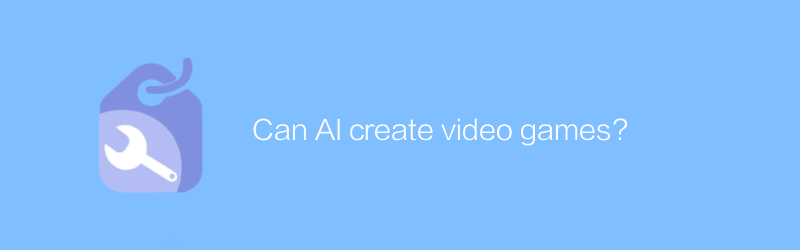
Bisakah AI membuat video game?
Perkembangan teknologi AI memungkinkan pembuatan video game secara otomatis. Melalui pembelajaran mesin dan desain algoritma, AI dapat menghasilkan konten game, mengoptimalkan pengalaman pemain, dan bahkan membuat alur cerita. Artikel ini akan mengeksplorasi penerapan AI dalam pengembangan video game dan dampaknya terhadap industri game masa depan.pengarang:Azura Waktu rilis:2024-12-17 -
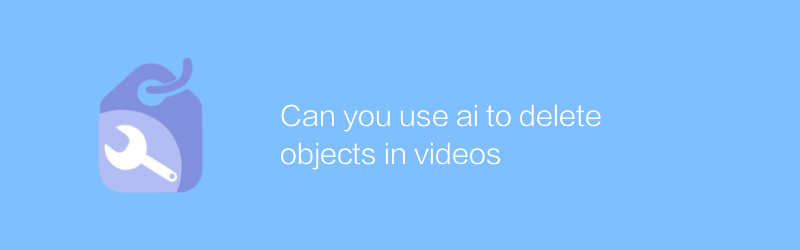
Bisakah Anda menggunakan ai untuk menghapus objek di video
Di bidang pengeditan video, perkembangan teknologi AI telah memungkinkan untuk menghilangkan objek tertentu dari video. Melalui algoritme canggih dan model pembelajaran mendalam, AI mampu mengidentifikasi dan menghapus elemen tertentu dari video tanpa memengaruhi kualitas gambar secara keseluruhan secara signifikan. Artikel ini akan membahas metode penggunaan teknologi AI untuk menghapus objek video dan prospek penerapannya.pengarang:Azura Waktu rilis:2024-12-12 -
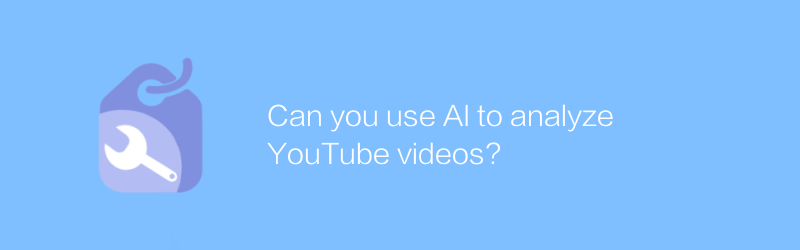
Bisakah Anda menggunakan AI untuk menganalisis video YouTube?
Dengan menggunakan teknologi AI, kini dimungkinkan untuk menganalisis secara langsung konten, kecenderungan emosional, dan respons penonton terhadap video YouTube, sehingga memberikan wawasan data mendalam dan analisis tren. Artikel ini akan membahas cara menggunakan alat AI untuk menganalisis video YouTube, dan memperkenalkan nilai penerapan serta metode pengoperasiannya.pengarang:Azura Waktu rilis:2024-12-15 -
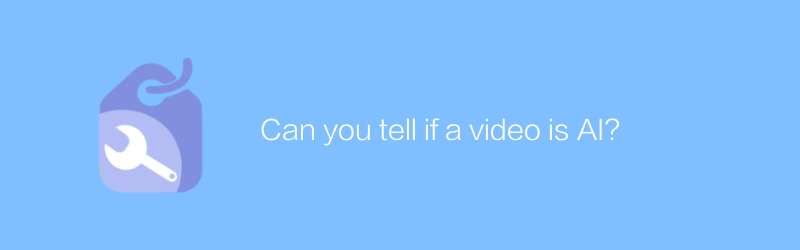
Bisakah Anda mengetahui apakah suatu video adalah AI?
Seiring berkembangnya teknologi AI, semakin sulit untuk mengetahui apakah suatu video dihasilkan oleh AI. Artikel ini akan mengeksplorasi sarana teknis pembuatan video AI saat ini dan memberikan beberapa metode praktis untuk membantu pembaca mengidentifikasi konten video yang dibuat dengan kecerdasan buatan.pengarang:Azura Waktu rilis:2024-12-16 -
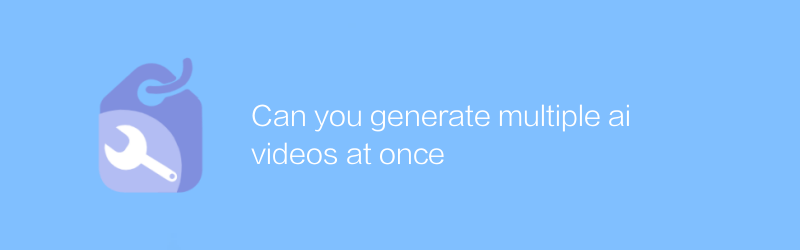
Bisakah Anda menghasilkan beberapa video ai sekaligus
Di bidang produksi video AI, penasaran apakah Anda bisa menghasilkan banyak video sekaligus? Artikel ini akan mengeksplorasi kemungkinan ini dan memperkenalkan teknologi dan metode operasi yang relevan secara mendetail untuk membantu Anda membuat beberapa konten video AI secara efisien.pengarang:Azura Waktu rilis:2024-12-18 -
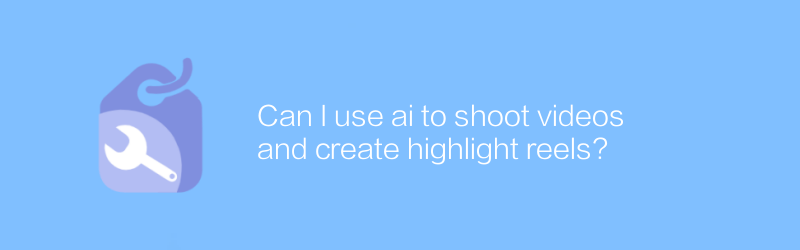
Bisakah saya menggunakan ai untuk merekam video dan membuat highlight reel?
Dengan menggunakan teknologi AI, kini Anda dapat dengan mudah merekam video dan secara otomatis membuat klip highlight, menjadikan pembuatan konten lebih efisien dan nyaman. Artikel ini akan membahas cara menggunakan alat AI untuk merekam video dan mengedit untuk membuat klip menarik.pengarang:Azura Waktu rilis:2024-12-15 -
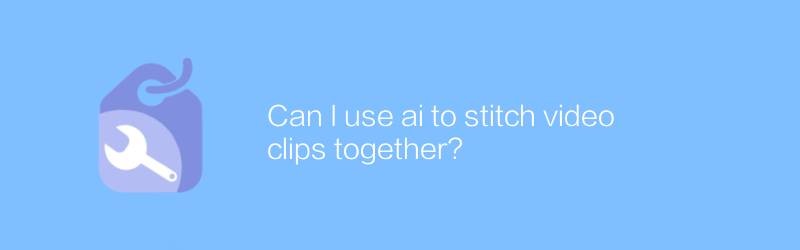
Bisakah saya menggunakan ai untuk menyatukan klip video?
Di bidang pengeditan video, perkembangan teknologi AI memudahkan pengguna untuk menggabungkan beberapa klip video untuk menciptakan konten video yang koheren dan profesional. Artikel ini akan membahas cara menggunakan alat AI untuk mengedit dan menyambung video, serta berbagi beberapa tips dan saran praktis.pengarang:Azura Waktu rilis:2024-12-07 -
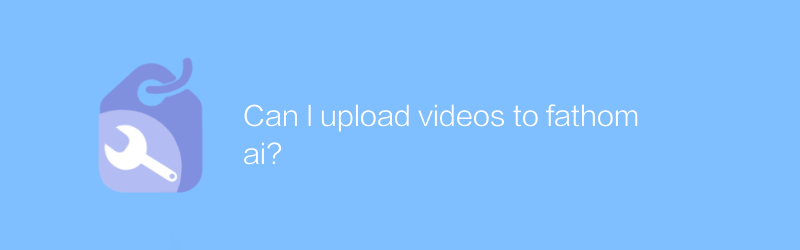
Bisakah saya mengunggah video untuk memahami ai?
Saat menggunakan Fathom AI, pengguna dapat mengunggah data video untuk dianalisis dan diproses, sehingga memfasilitasi pemahaman dan penerapan data yang lebih efisien. Artikel ini akan memandu Anda tentang cara mengunggah video ke Fathom AI dan menjelajahi kemudahan serta keuntungan yang dibawanya.pengarang:Azura Waktu rilis:2024-12-06 -

Bisakah saya mengantri video topaz untuk meningkatkan ai
Dalam pemrosesan video Topaz, pengguna dapat mengirimkan video secara batch melalui fungsi antrian untuk meningkatkan efek AI, sehingga sangat meningkatkan efisiensi kerja. Artikel ini akan memperkenalkan secara detail cara menggunakan fungsi antrian Topaz untuk mengoptimalkan proses peningkatan video AI.pengarang:Azura Waktu rilis:2024-12-17 -
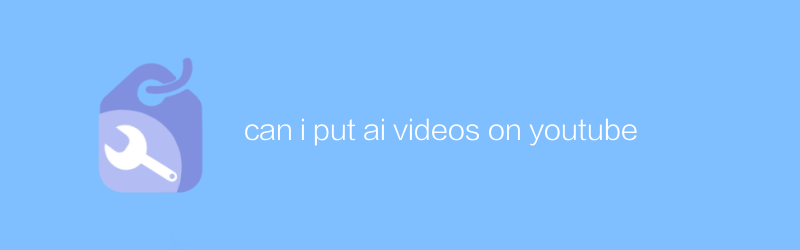
bolehkah saya memasang video ai di youtube
Di YouTube, pengguna bisa mengunggah berbagai jenis konten video, termasuk video yang dihasilkan oleh AI. Proses pengunggahan sama seperti pengunggahan video biasa. Anda hanya perlu masuk ke akun Anda, menggunakan fungsi pengunggahan dan mematuhi peraturan dan pedoman platform yang relevan. Artikel ini akan memandu Anda tentang cara mengupload video yang dihasilkan AI ke YouTube dan memperkenalkan hal-hal yang perlu Anda perhatikan.pengarang:Azura Waktu rilis:2024-12-21





